2 façons simples d'ajouter un plan de site à WordPress
Apprendre à créer un plan de site dans WordPress pour votre site Web est crucial pour améliorer le référencement de votre site en garantissant que les moteurs de recherche peuvent explorer et indexer plus facilement votre contenu. Cela peut être difficile à faire si vous n’utilisez aucun outil qui vous aide à le faire.
Mais ne vous inquiétez pas, dans cet article, nous allons vous montrer deux façons simples d'ajouter un plan de site à WordPress et couvrir tout, de l'utilisation de plugins comme WP Meta SEO ou sans. Ainsi, chaque méthode sera détaillée avec des instructions étape par étape pour vous aider à choisir la meilleure approche pour les besoins de votre site Web.
Table des matières
- Différences entre un plan de site WordPress XML et HTML
- Comment ajouter un plan de site à WordPress
- 1. Ajoutez un plan de site WordPress avec WP Meta SEO
- Création d'un plan de site XML WordPress
- Ajouter une URL personnalisée au plan du site (disponible uniquement dans le module complémentaire Plugin Pro)
- Plan du site des produits et catégories WooCommerce
- Comment utiliser le plan du site HTML WordPress
- Surveillez toutes vos erreurs 404 avec le tableau de bord du plan du site du menu WordPress
- 2. Création d'un plan de site XML dans WordPress sans plugin
- 1. Ajoutez un plan de site WordPress avec WP Meta SEO
- FAQ
Différences entre un plan de site WordPress XML et HTML
Il existe deux types de plans de site : XML et HTML, et chaque type joue un rôle important dans l'optimisation d'un site Web à sa manière.
Les plans de site WordPress XML sont principalement utilisés par les moteurs de recherche. Avec ce langage, les robots des moteurs de recherche trouveront plus facilement du contenu et des informations. Les plans de site XML fournissent également des métadonnées et un contexte supplémentaires pour chaque URL.
Pendant ce temps, le plan du site HTML est lié à chaque page d'un site WordPress, il est également utilisé pour l'expérience utilisateur. Vous avez besoin d'un plan de site HTML pour offrir à vos utilisateurs une expérience satisfaisante, car cela les aidera à naviguer beaucoup plus facilement sur toute votre page.
La principale différence entre les deux plans de site est qu'un plan de site XML se trouve dans une URL distincte et se concentre sur les moteurs de recherche. Pendant ce temps, un plan de site HTML peut être inclus dans les pages Web pour les visiteurs du site.
Nous vous recommandons d’avoir les deux plans de site WordPress pour garantir une expérience utilisateur optimale, ce qui augmentera ainsi votre classement dans les moteurs de recherche.
Comment ajouter un plan de site à WordPress
Il existe de nombreuses façons de créer un plan de site dans WordPress. Mais, dans cet article, nous allons vous montrer deux méthodes que vous pouvez facilement suivre.
1. Ajoutez un plan de site WordPress avec WP Meta SEO
Tout d’abord, vous pouvez créer un plan de site WordPress en utilisant un plugin. WP Meta SEO est l'un des plugins SEO les plus populaires et inclut la possibilité de générer un plan de site XML en quelques clics. Avec ce plugin, vous pouvez créer à la fois du XML et du HTML de la manière la plus simple !
WP Meta SEO vous donne le contrôle de toute votre optimisation SEO. SEO en masse de contenu et d'images, vérification du contenu de la page, 404 et redirection.
Création d'un plan de site XML WordPress
- C'est un moyen simple de créer et de modifier un plan de site XML. Pour cet exemple, nous allons utiliser WP Meta SEO avec la version pro, le plan du site XML sera créé automatiquement.
- Afin de modifier votre plan de site XML, vous pouvez aller dans WP Meta SEO -> Plan du site sur votre tableau de bord WordPress , vous obtiendrez l'écran de configuration et plusieurs onglets pour sélectionner le contenu que vous souhaitez ajouter à votre plan de site.
- Tous vos menus sont sélectionnés par défaut comme source de plan de site. Vous pourrez également ouvrir le plan du site XML en cliquant sur " Ouvrir " sur le côté droit de l'emplacement du plan du site WordPress. Modifiez toutes les configurations et cliquez sur « Régénérer et enregistrer les plans de site ». Ensuite, votre plan de site sera édité.
- Si vous voyez, en haut, il y a quelques onglets dans lesquels vous devrez définir des sources, l' ADDON inclut également la possibilité d'ajouter des types de publication personnalisés comme WooCommerce comme source, ainsi que des URL personnalisées.
Ajouter une URL personnalisée au plan du site (disponible uniquement dans le module complémentaire Plugin Pro)
À l'aide du module complémentaire WP Meta SEO Pro, vous pouvez facilement ajouter des URL personnalisées à votre plan de site, améliorant ainsi la visibilité de votre site Web sur les moteurs de recherche. Cet add-on vous permet d'inclure des types de publication personnalisés WordPress dans vos plans de site, ce qui permet d'ajouter du contenu tel que des produits WooCommerce ou les entrées de votre gestionnaire d'événements à vos plans de site XML et HTML. Cette flexibilité garantit que tout le contenu important de votre site, qu'il s'agisse de publications standard ou de types personnalisés, est indexé correctement et efficacement.
Plan du site des produits et catégories WooCommerce
Pour inclure des produits et des catégories WooCommerce dans votre plan de site, vous pouvez facilement ajouter des types de publication personnalisés WordPress tels que WooCommerce ou du contenu de votre gestionnaire d'événements à vos plans de site XML ou HTML. De plus, vous avez la possibilité de modifier les méta-informations pour les catégories de produits WooCommerce, ce qui vous permet d'affiner les paramètres de visibilité et de référencement de vos listes de produits. Cette approche garantit que vos produits et catégories WooCommerce sont efficacement indexés, améliorant ainsi l'optimisation globale des moteurs de recherche de votre site.
Comment utiliser le plan du site HTML WordPress
- De plus, WP Meta SEO fait tout pour vous car la page du plan du site WordPress sera automatiquement générée après l'ajout de toutes les sources. Il vous suffit d'aller dans WP Meta SEO -> Sitemaps et de sélectionner toutes les options qui correspondent à vos besoins.
- Vous pouvez sélectionner le nombre de colonnes pour votre plan de site HTML et la position de votre plan de site (Après le contenu de la page, Avant le contenu de la page et Remplacer le contenu de la page), et avec l'ADDON pro, vous pouvez également sélectionner un thème.
- Essayons de générer le plan du site après le contenu de la page et la mise en page " Liste avec accordéons ".
- Maintenant, cliquez simplement sur Ouvrir sur la « page Plan du site HTML » et vous pourrez voir votre plan du site HTML WordPress.
- Comme nous pouvons le constater, le thème donne une meilleure apparence à notre plan de site et tout est aussi simple que de sélectionner un thème et de cliquer sur un bouton.
Surveillez toutes vos erreurs 404 avec le tableau de bord du plan du site du menu WordPress
Si vous disposez du Pro ADDON, vous pouvez facilement suivre toutes les erreurs 404 dans votre contenu. Cette fonctionnalité vous aide à corriger ces erreurs rapidement, en garantissant que vos utilisateurs et vos moteurs de recherche ne rencontrent pas de liens rompus, ce qui peut avoir un impact négatif sur le trafic de votre site Web. Après tout, personne n’aime être confronté à une erreur 404 en essayant d’afficher une page.
La vérification de ces erreurs est simple. Accédez simplement au tableau de bord du plan du site du menu WordPress sous WP Meta SEO -> Plan du site . Vous trouverez une section intitulée « Vérification des liens du plan du site ». Cliquez sur le bouton « Exécuter une vérification de lien » et le plugin s'occupera du reste pour vous, identifiant et traitant automatiquement tous les liens rompus sur votre site.
Une barre de chargement apparaîtra, attendez.
Une liste des pages de votre site apparaîtra, affichant leur statut ainsi que des détails supplémentaires tels que la source, la date de la dernière modification, la fréquence et la priorité.
Vous pouvez cliquer sur le lien et cela ouvrira la page correspondante dans un nouvel onglet.
2. Création d'un plan de site XML dans WordPress sans plugin
Cette méthode est très basique et limitée en termes de fonctionnalités. Dans WordPress 5.5, ils ont publié des fonctionnalités de base de plan de site XML, qui vous permettent de créer automatiquement un plan de site XML dans WordPress sans utiliser de plugin. Ce plan du site comprend des pages, des publications et des types de publications personnalisés, garantissant que les moteurs de recherche peuvent facilement indexer votre site.
Vous pouvez simplement ajouter wp-sitemap.xml à la fin de votre nom de domaine, comme ceci : https://www.example.com/wp-sitemap.xml
WordPress vous montrera le plan du site XML par défaut.
Cette fonctionnalité de plan de site XML a été ajoutée pour garantir que tout nouveau site Web WordPress ne manque pas les avantages SEO d'un plan de site XML. Cependant, il n’est pas très flexible et vous ne pouvez pas facilement contrôler ce qu’il faut ajouter ou supprimer de vos plans de site XML.
Heureusement, presque tous les meilleurs plugins WordPress SEO sont dotés de leur propre fonctionnalité de plan de site. Ces plans de site sont meilleurs et vous pouvez contrôler le contenu à supprimer ou à exclure de vos plans de site XML WordPress.
FAQ
WordPress met-il automatiquement à jour les plans de site ?
Oui. Que vous utilisiez le plan du site WordPress natif ou un plan du site généré par l'un des plugins, il devrait automatiquement se mettre à jour à chaque fois que vous créez un nouvel article ou une nouvelle page.
Comment puis-je m'assurer que mon plan de site fonctionne correctement ?
Vous pouvez visiter le rapport « Sitemaps » dans Google Search Console, ou vous pouvez utiliser un outil d'audit SEO (comme Site Audit) qui vous aidera à trouver et à résoudre tout problème lié à votre plan de site WordPress, ainsi que tout autre problème technique de référencement.
Quels sont les avantages des sitemaps en termes de référencement ?
Pour les avantages techniques, cela contribuera à améliorer l’exploration, la visibilité du contenu, une meilleure organisation, une efficacité accrue et la gestion du contenu dynamique.
Pendant ce temps, pour le côté stratégique, indicateurs de priorité et de fréquence, prise en charge des grands sites Web, optimisation des vidéos et des images, facilitation de la syndication des contenus et identification des erreurs.
Nous espérons que cet article vous a aidé à en apprendre davantage sur les plans de site XML et comment en créer un pour votre site WordPress. En expérimentant ces différentes techniques, vous constaterez que la création d’un plan de site dans WordPress est non seulement simple, mais aussi extrêmement bénéfique pour les performances globales de votre site.
Lorsque vous vous abonnez au blog, nous vous enverrons un e-mail lorsqu'il y aura de nouvelles mises à jour sur le site afin que vous ne les manquiez pas.

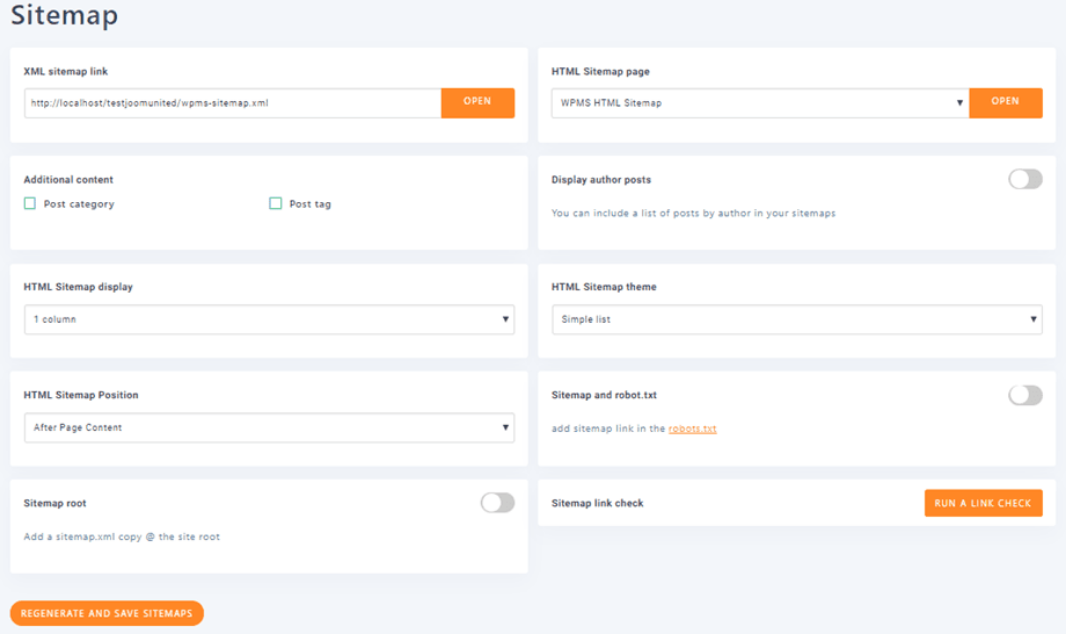
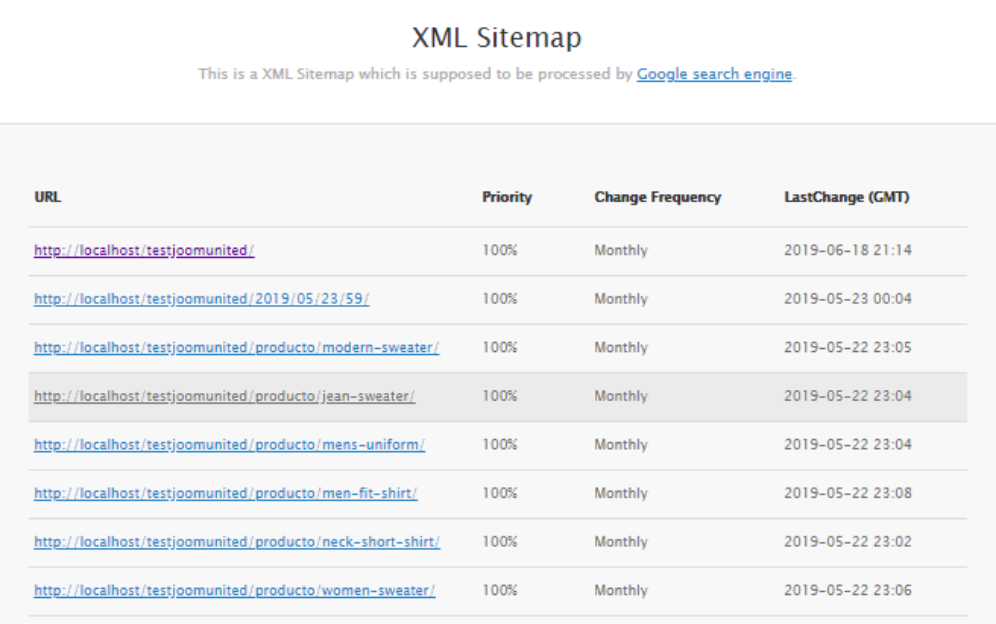
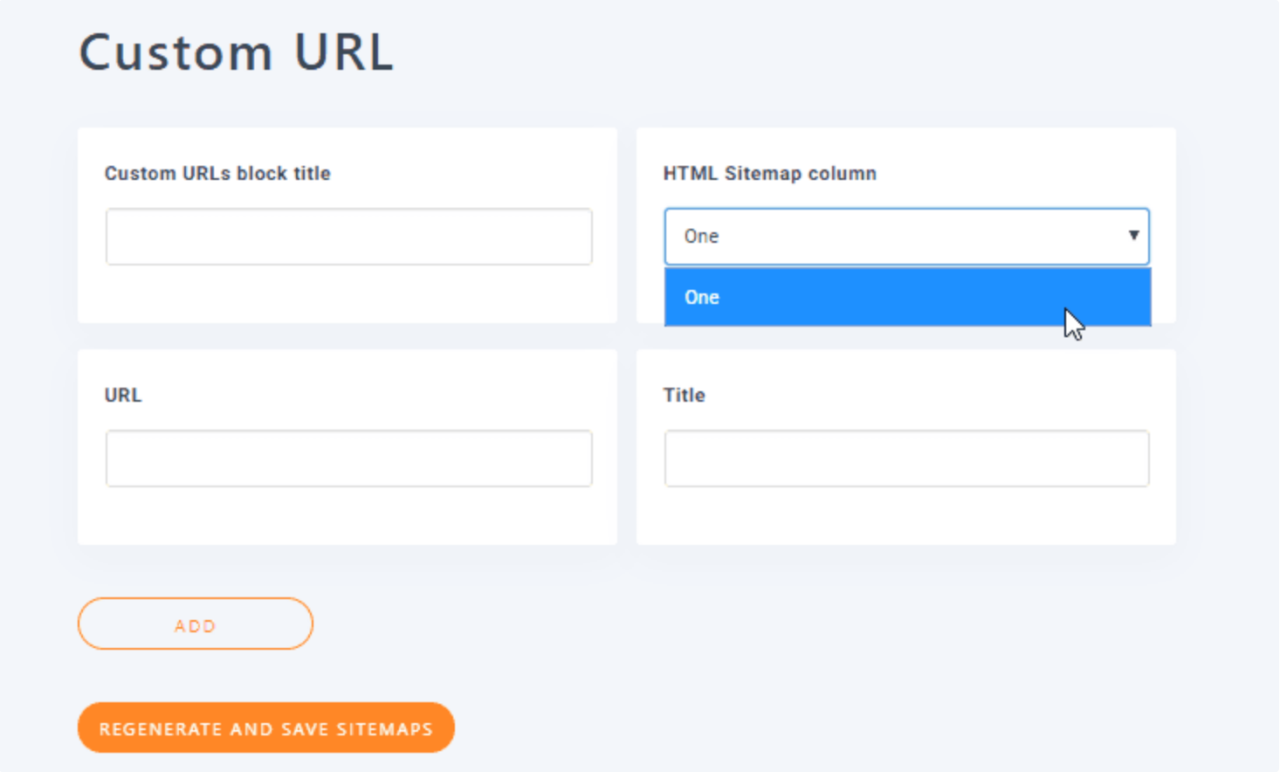
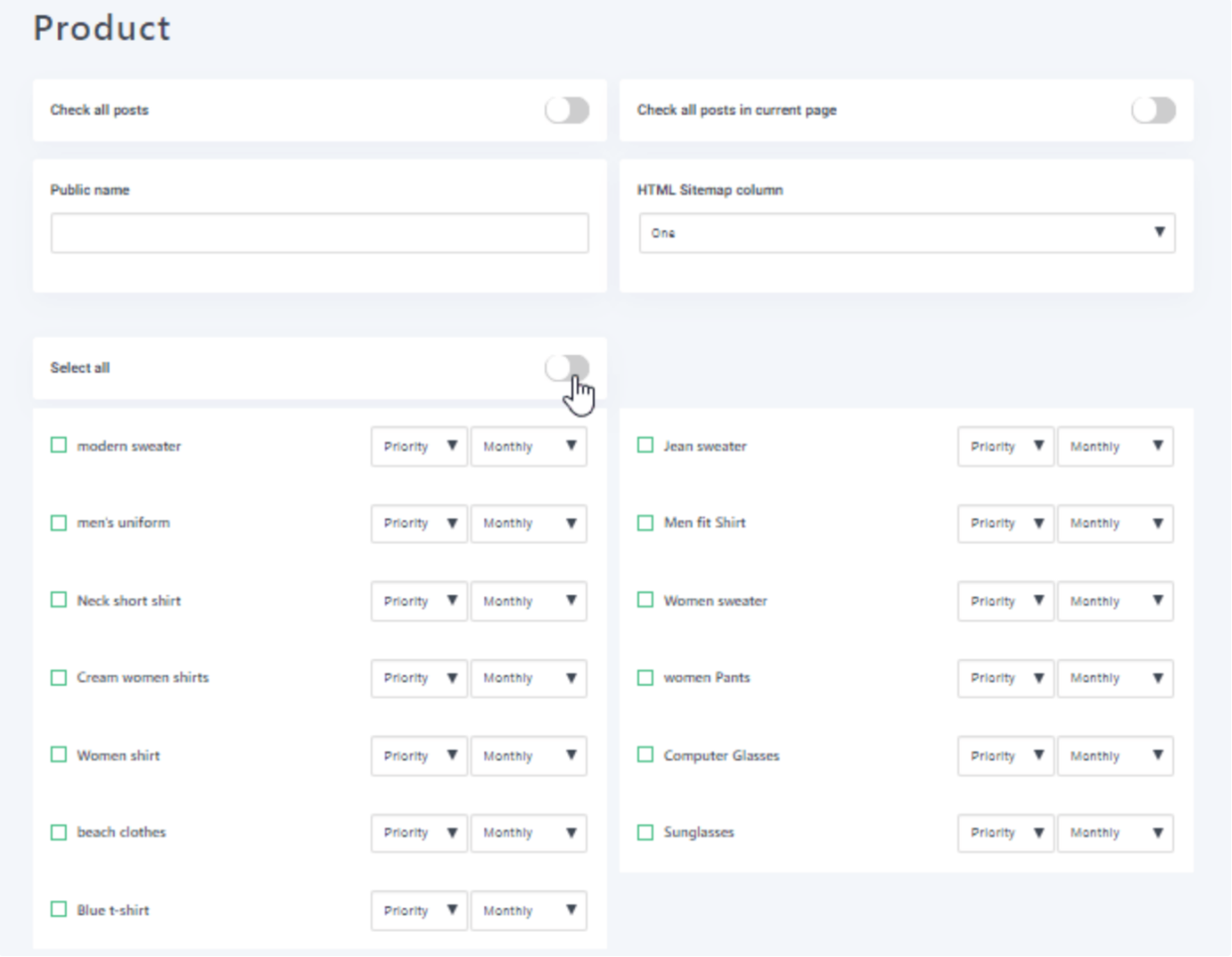
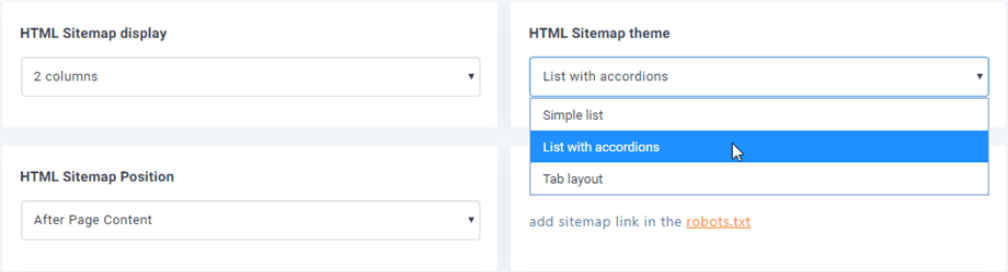
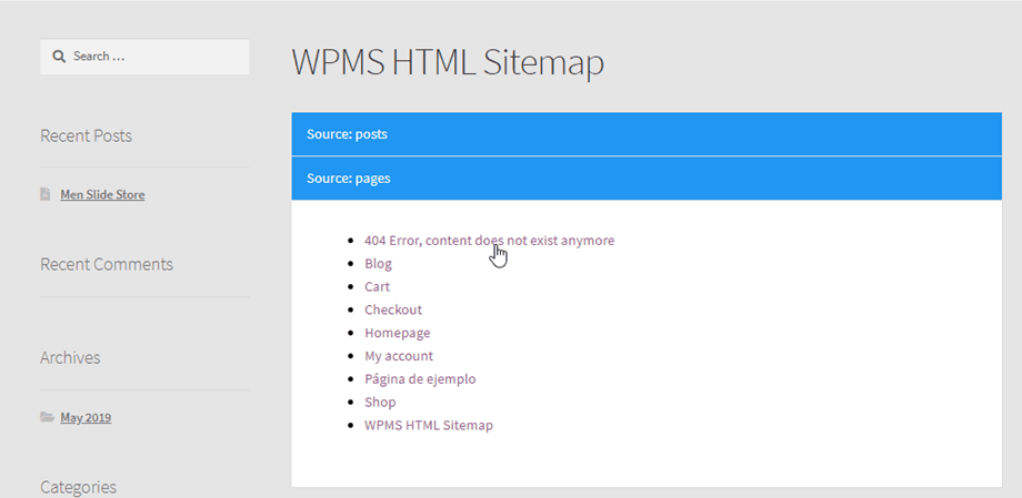



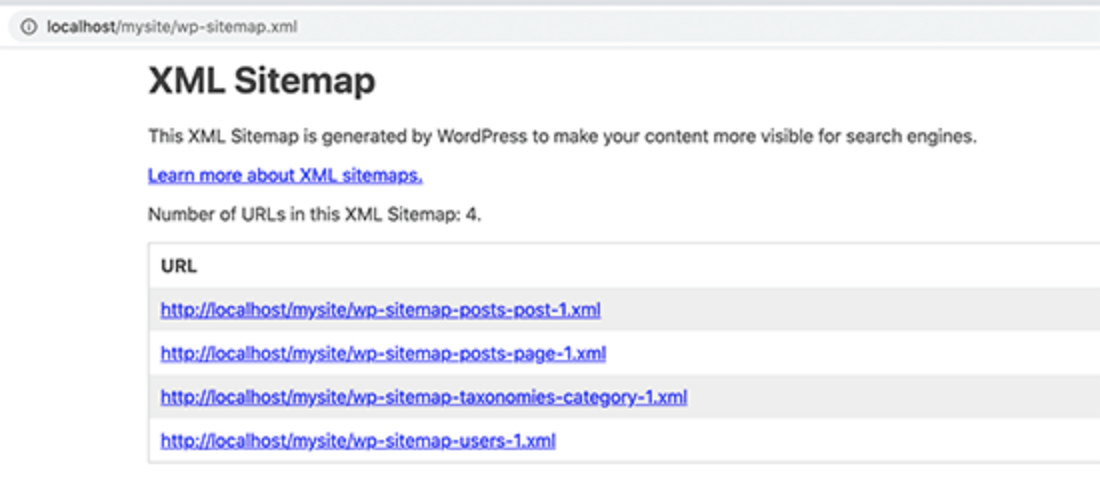


commentaires